Ar saugu ištrinti viską "Windows" disko valymui?

Disko valymo įrankis, kuris yra "Windows", gali greitai ištrinti įvairius sistemos failus ir atlaisvinti vietos diske. Tačiau kai kurie dalykai, pvz., "Windows ESD diegimo failai" "Windows 10", tikriausiai neturėtų būti pašalinti.
Iš esmės Disko valymo elementai gali būti ištrinti. Tačiau jei jūsų kompiuteris neveikia tinkamai, išbraukiant kai kuriuos iš šių dalykų gali būti, kad jūs negalėsite pašalinti naujinimų, grąžinti savo operacinę sistemą arba tiesiog išspręsti problemą, taigi, jei naudosite vietos, nepamirškite.
Disko valymas 101
SUSIJĘS: 7 būdai, kaip išlaisvinti kietąjį diską sistemoje Windows
Galite paleisti disko valymą meniu Pradėti - tiesiog ieškokite "Disko valymas". Ji iš karto nuskaitys failus, kuriuos galėsite ištrinti ir rodyti jums sąrašą. Tačiau tai tik rodo failus, kuriuos galite ištrinti naudodami dabartines vartotojo paskyros teises.
Darant prielaidą, kad turite administratoriaus prieigą prie kompiuterio, norėdami spustelėti "Išvalyti sistemos failus", norėdami peržiūrėti visą failų sąrašą, kuriuos galite ištrinti .
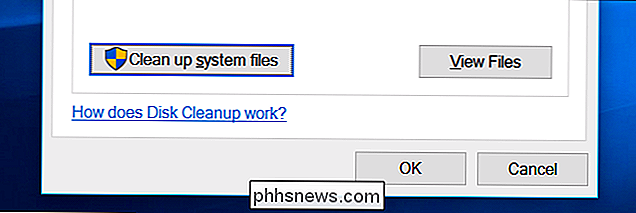
Norėdami pašalinti failų grupę, pažymėkite ją. Jei norite išsaugoti failų grupę, įsitikinkite, kad nepažymėta. Lango viršuje matysite maksimalų duomenų kiekį, kurį galite ištrinti, ir kiek vietos iš tikrųjų įrašysite apačioje. Kai baigsite pasirinkti duomenis, spustelėkite "Gerai", o "Disko valymas" ištrins norimus pašalinti duomenis.
"Windows" ESD įdiegimo failai yra svarbūs
SUSIJĘS: Viskas, ką reikia žinoti apie "Reset Šis kompiuteris "Windows 8" ir "10"
"Windows 10" sistemoje dabar yra "Windows ESD diegimo failai". Ištrynus ją, gali išlaisvinti keletą gigabaitų vietos standžiajame diske. Tai greičiausiai yra svarbiausia sąrašo parinktis, nes išbraukimas gali sukelti problemų.
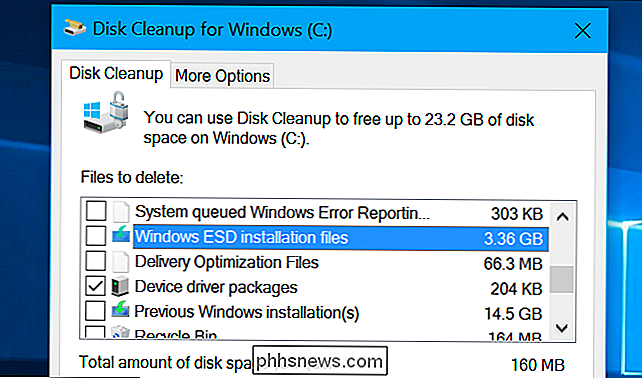
Šie ESD failai naudojami "iš naujo nustatant kompiuterį" į gamyklinius numatytuosius nustatymus. Jei ištrinsite šiuos failus, turėsite daugiau vietos diske, tačiau neturėsite reikalingų failų iš naujo nustatyti savo kompiuterį. Jei kada nors norėsite ją iš naujo nustatyti, turėsite atsisiųsti "Windows 10" diegimo laikmeną.
Rekomenduojame neištrinti šio įrenginio, nebent jums be reikalo reikia kelių gigabaitų vietos standžiajame diske. Ištrinant tai, jūsų gyvenimas bus sunkesnis, jei jūs kada nors norėsite naudoti funkciją "iš naujo nustatyti savo kompiuterį".
Viskas, ką gali daryti, galite ištrinti
SUSIJĘS: Kaip sumažinti savo "WinSXS" aplanko dydį. "Windows 7" ar "8"
Taigi, ką daro visos kitos galimybės? Perėjome Disk Cleanup ir sukūrėme sąrašą. Atminkite, kad naudodamiesi "Disk Cleanup" kompiuteryje, kuriame veikia "Windows 10", įdiegta "Anniversary Update". Senesnės "Windows" versijos gali turėti šiek tiek mažiau galimybių. Kai kurios parinktys gali būti rodomos tik tuomet, jei kietajame diske yra tam tikrų tipų sistemos failų.
- "Windows Update Cleanup" : kai įdiegiate naujinimus iš "Windows" naujinimo, "Windows" saugo senesnes sistemos failų versijas. Tai leidžia vėliau pašalinti naujinius. Tačiau jei planuojate niekada nepašalinti jokių "Windows" atnaujinimų, tai yra vietos švaistymas. Tai saugu ištrinti tol, kol jūsų kompiuteris veikia tinkamai, o jūs nenorite pašalinti jokių naujinių.
- "Windows Defender" : ši parinktis ištrina "neatsitiktinius failus, kuriuos naudoja" Windows Defender ", pagal Diską Valymo įrankis. "Microsoft" nepaaiškina, kokie yra šie failai bet kur, bet greičiausiai jie yra tik laikini failai. Galite pasirinkti šią parinktį, kad atlaisvintumėte kai kurias vietos, o "Windows 10" integruotoji antivirusinė programa bus toliau veiks normaliai.
- "Windows" naujinimo failų failai : atnaujinus "Windows", pavyzdžiui, atnaujinkite nuo 7 iki 10 arba atnaujinkite nuo "Windows 10" lapkričio atnaujinimo iki "Windows 10" "Anniversary update" - "Windows" sukuria žurnalo failus. Šie žurnalų failai gali "Padėti nustatyti ir spręsti iškilusias problemas".
- Atsisiunčiami programos failai : šiame aplanke yra "ActiveX" valdikliai ir "Java" programos, atsisiųstos iš interneto, kai peržiūrite tam tikrus interneto puslapius internete. Explorer. Negalima jų ištrinti. Jie bus automatiškai atsisiųsti iš naujo, jei jums jų reikia, jei reikia,
- Laikini interneto failai : jame yra "Internet Explorer" ir "Microsoft Edge" naršyklės talpyklos. Talpykloje yra bitai ir svetainių dalys, kurios yra saugomos jūsų kietajame diske, todėl ateityje galėsite juos įkelti greičiau. Galite išvalyti tai, kad išlaisvintumėte vietos, bet jūsų naršyklės talpykla vėl bus užpildyta. Atkreipkite dėmesį, kad tai daro poveikį tik "Microsoft" naršyklėms. Kitos naršyklės, pvz., "Google Chrome" ir "Mozilla Firefox", turi savo naršyklės talpyklą, kurią jums reikės išvalyti patys iš "Chrome" ar "Firefox". Tiesiog nepamirškite: reguliariai ištrinti naršyklės talpyklą sulėtins jūsų naršymą internete.
- Sistemos klaidų atminties dump failai : kai Windows sugenda, vadinamas "mėlynu mirties ekranu", sistema sukuria atminties dump failą. Šis failas gali padėti tiksliai nustatyti, kas nutiko. Tačiau šie failai gali naudoti daug vietos. Jei planuojate bandyti įveikti bet kokius mėlynus mirties langus (arba jau juos ištaisėte), galite pašalinti šiuos failus.
- Sistemos archyvuotos "Windows" klaidų ataskaitos : kai programa sugenda, "Windows" sukuria praneša apie klaidą ir siunčia ją "Microsoft". Šie pranešimai apie klaidas gali padėti nustatyti ir išspręsti problemas. Archyvuotos klaidų ataskaitos buvo išsiųstos "Microsoft". Galite pasirinkti ištrinti juos, tačiau negalėsite peržiūrėti ataskaitų apie programos gedimus. Jei nesistengiate išspręsti problemos, jie greičiausiai nėra svarbūs.
- Sistemos eilėje "Windows klaidų ataskaitų teikimas ": tai yra tas pats kaip ir "Sistemos archyvuota" Windows "klaidų ataskaita", išskyrus atvejus, kai juose pateikiamos eilės pranešimų apie klaidas dar nebuvo išsiųsti į "Microsoft".
- "Windows" ESD diegimo failai : šis yra svarbus ! Kaip aprašyta aukščiau, šie failai yra saugomi jūsų kompiuteryje ir naudojami "Atkurti kompiuterį" iki gamyklinių numatytųjų nustatymų. Galite juos pašalinti, kad išlaisvintumėte vietos, bet tada turėsite kurti ir pateikti "Windows" diegimo laikmeną, jei kada nors norėsite iš naujo nustatyti savo kompiuterį.
- "Optimizavimo failai" : "Windows" naujinimo pristatymo optimizavimo tarnyba " "Windows 10" dalis, kurioje naudojama jūsų kompiuterio pralaidumas, kad būtų galima įkelti programas ir "Windows" naujinius kituose kompiuteriuose. Ši parinktis leidžia pašalinti nereikalingus duomenis, išskyrus atvejus, kai juos įkelia į kitus kompiuterius.
- Įrenginio tvarkyklių paketai : "Windows" saugo senąsias įrenginių tvarkykles, nesvarbu, ar jos buvo įdiegtos iš "Windows Update", ar kitur. Ši parinktis ištrins tas senas įrenginio tvarkyklės versijas ir išsaugos tik naujausią versiją. Galite pašalinti šiuos failus, jei jūsų kompiuteris ir jo įrenginiai, atrodo, dirba tinkamai.
SUSIJUSIOS: Kaip išleisti daugiau nei 10 GB disko vietos įdiegus "Windows 10" metines atnaujintas
- Ankstesnis "Windows" diegimas (-ai) : Kai atnaujinate į naują "Windows" versiją, "Windows" saugo senus "Windows" sistemos failus 10 dienų. Tada galite per pastarąsias 10 dienų sugriauti. Po dešimties dienų "Windows" ištrins failus, norėdami išlaisvinti vietos diske, tačiau jūs galite iš karto ištrinti juos iš čia. "Windows 10", įdiegus didelį naujinimą, pvz., "Jubiliejų atnaujinimą" arba "Lapkričio atnaujinimą", iš esmės yra toks pat kaip ir naujos versijos, skirtos visiškai naujajai "Windows" versijai. Taigi, jei neseniai įdiegėte "Anniversary Update", čia esantys failai leis jums pereiti prie lapkričio atnaujinimo.
- Šiukšlinė : pažymėkite šią parinktį, o disko valymo įrankis taip pat ištuštins kompiuterio šiukšliadėžę .
- Laikini failai : Programos dažnai saugo duomenis laikiname aplanke. Pažymėkite šią parinktį ir disko valymas ištrins laikinuosius failus, kurie nebuvo keisti per savaitę. Tai užtikrina, kad ji turėtų ištrinti tik laikinas rinkmenas, kurios programos nenaudoja.
- Laikini Windows diegimo failai : šie failai naudojami "Windows" sąrankos procese diegiant naują "Windows" versiją arba pagrindinį naujinį. Jei esate ne "Windows" diegimo viduryje, galite juos ištrinti, kad išlaisvintumėte vietos.
- Miniatiūros : "Windows" sukuria vaizdų, vaizdo įrašų ir dokumentų failų miniatiūras ir juos saugo kietajame diske. jie gali būti rodomi greitai, kai vėl peržiūrite šį aplanką. Ši parinktis ištrins tuos talpyklos miniatiūras. Jei atidarysite aplanką, kuriame yra šių tipų failai, "Windows" atkurs miniatiūros talpyklą tame aplanke.
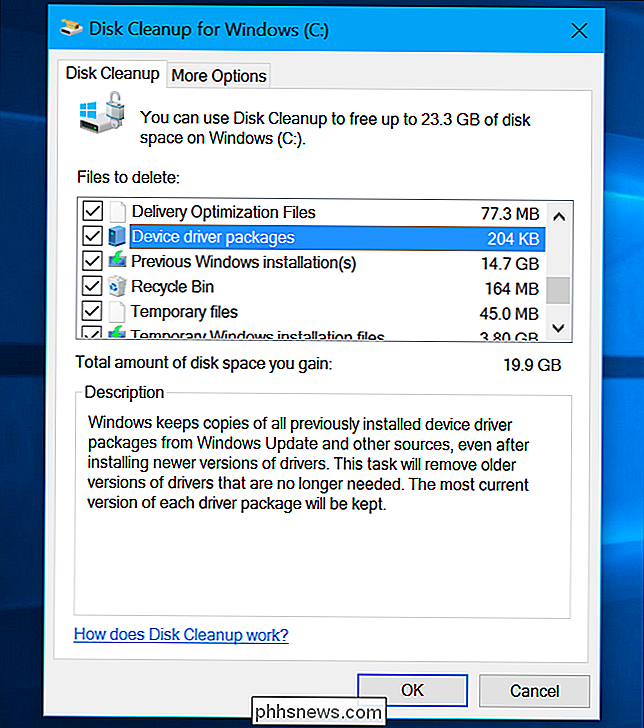
Čia taip pat matėme įvairias kitas galimybes. Kai kurie rodomi tik ankstesnėse "Windows" versijose, pvz., "Windows 7", o kai kurie rodomi tik tuomet, kai jūsų kompiuteryje yra tam tikrų tipų failų standžiajame diske:
- Laikini sąrankos failai : kai diegiamos programos, kartais kuriami sąrankos failai juos ir automatiškai nevalykite. Ši parinktis ištrins sąrankos failus, kurie daugiau nieko nenaudojami.
- Neprisijungę tinklalapiai : galite naršyti tinklalapius naršydami "neprisijungę" naršyklėje "Internet Explorer". Jūsų "tinklalapių neprisijungus" yra tinklalapiai, kurie buvo specialiai išsaugoti naudojimui neprisijungus, ir patikrinus, jie bus ištrinti.
- "Debug-failų failai" : tai yra klaidų failai, sukurti po avarijos, norėdami išsiaiškinti priežastis avarija Jei nesistengiate išspręsti problemos, galite juos ištrinti.
- "Archyvuota klaidų ataskaita" ": jie yra tokie patys kaip ir" Sistemos archyvuotos "Windows klaidų ataskaitos", tačiau saugomos naudotojo paskyroje, o ne
- Vienoje eilutėje nurodoma, kad "Windows" pranešimų apie klaidas pranešimas : jie yra tokie patys kaip "Sistemos eilės Windows klaidų ataskaitų" failai, bet saugomi naudotojo paskyroje, o ne visoje sistemoje.
- "Old Chkdsk Files" : "chkdsk" įrankis veikia, kai kietajame diske yra korupcija failų sistemoje. Jei matote "senus" chkdsk failus ", tai yra sugadintų failų fragmentai. Galite juos saugiai pašalinti, nebent bandote susigrąžinti svarbius, nepakeičiamus duomenis.
- Žaidimų statistikos failai : "Windows 7" programoje pateikiama jūsų rezultatų informacija apie įtrauktus žaidimus, pvz., "Solitaire" ir "Minesweeper". Ištrinkite juos ir žaidimas užmirš savo balus ir kitus statistinius duomenis.
- Nustatymų žurnalų failai : Šie failai yra sukurti, kai įdiegiama programinė įranga. Jei kiltų problemų, žurnalo failai gali padėti nustatyti problemą. Jei nesistengiate trikdyti programinės įrangos diegimo, galite juos pašalinti.
- Sistemos klaida Minidump FIles : Tai mažesni atminties nukrito failai, sukurti, kai "Windows" sugenda mėlyname ekrane. Jie užima mažiau vietos nei didesni atminties dump failai, bet vis tiek gali pateikti naudingos informacijos, kuri identifikuoja problemą. Galite juos ištrinti, jei nesistengiate išspręsti sistemos problemų.
- Failai, kuriuos ištrina "Windows Upgrade" : tai sistemos failai, kurie nebuvo perkelti į naują kompiuterį "Windows" naujinimo proceso metu. Darant prielaidą, kad jūsų kompiuteris veikia tinkamai, galite juos ištrinti, kad išlaisvintų vietą.
Apskritai jūs galite saugiai ištrinti beveik viską Disko valymo sistemoje tol, kol planuojate nenorėti grąžinti įrenginio tvarkyklę, pašalinti naujinimą arba sistemos problemos trikčių šalinimas. Bet turėtumėte tikriausiai pašalinti tuos "Windows" ESD diegimo failus ", nebent jūs tikrai kenkia vietos.

"Mac" programos ir funkcijų ekvivalentai
Jei neseniai sukūrėte "Mac" arba esate priversti jį naudoti prieš savo norą, tikriausiai naudojatės patogia "Windows" aplinka ir norite sužinoti "Mac" ekvivalentą savo mėgstamoje "Windows" programoje ar funkcijoje, tiesa?Na, laimei, pastarieji "Mac", naudojantys naujausias "OS X" versijas, nėra visiškai skirtingos nei dabartinės "Windows" versijos. Mano nuomo

Kaip įdėti "iPad" į "kiosko" režimą, riboti jį į vieną programą
"IPad" sukuria puikų "kiosk" įrenginį - tabletė apsiriboja viena konkrečia jūsų namuose ar smulkus verslas. Galite sukurti laikiną kioską naudodamiesi funkcija "Prieiga prie gido" arba įjunkite vienos programos režimą tikrajai kiosko aplinkai. Abu šie gudrybės taip pat veikia "iPhone" ar "iPod Touch", todėl galite naudoti jį, kad įdėtumėte mažesnį įrenginį.



